كيفية إنشاء مجلد على iPhone
بالنظر إلى كمية المعلومات التي ينزِّلها مستخدم iPhone على جهازه ، فقد نشأ السؤال عاجلاً أم آجلاً عن تنظيمه. على سبيل المثال ، يتم وضع التطبيقات المدمجة مع سمة مشتركة في مجلد منفصل.
محتوى
قم بإنشاء مجلد على iPhone
باستخدام التوصيات أدناه ، قم بإنشاء العدد الضروري من المجلدات للعثور على البيانات الضرورية - التطبيقات أو الصور أو الموسيقى - بسرعة وسهولة.
الخيار 1: التطبيقات
تقريبا كل مستخدم iPhone لديه عدد كبير من الألعاب والتطبيقات المثبتة ، والتي ، إذا لم يتم تجميعها في مجلدات ، سوف تحتل العديد من الصفحات على سطح المكتب.
- افتح الصفحة على سطح المكتب الخاص بك حيث توجد التطبيقات التي تريد دمجها. اضغط مع الاستمرار على أيقونة الرقم الأول حتى تبدأ جميع الرموز بالاهتزاز - لقد بدأت في تحرير الوضع.
- بدون الإفراج عن الرمز ، اسحبه فوق الآخر. بعد لحظة ، سيتم دمج التطبيقات وسيظهر مجلد جديد على الشاشة ، والذي سيقوم iPhone بتعيين الاسم الأكثر ملاءمة له. إذا لزم الأمر ، قم بتغيير الاسم.
- لجعل التغييرات نافذة المفعول ، اضغط على الزر Home مرة واحدة. للخروج من قائمة مجلد ، انقر فوقها مرة أخرى.
- بنفس الطريقة ، انتقل إلى القسم الذي تم إنشاؤه كل التطبيقات الضرورية.
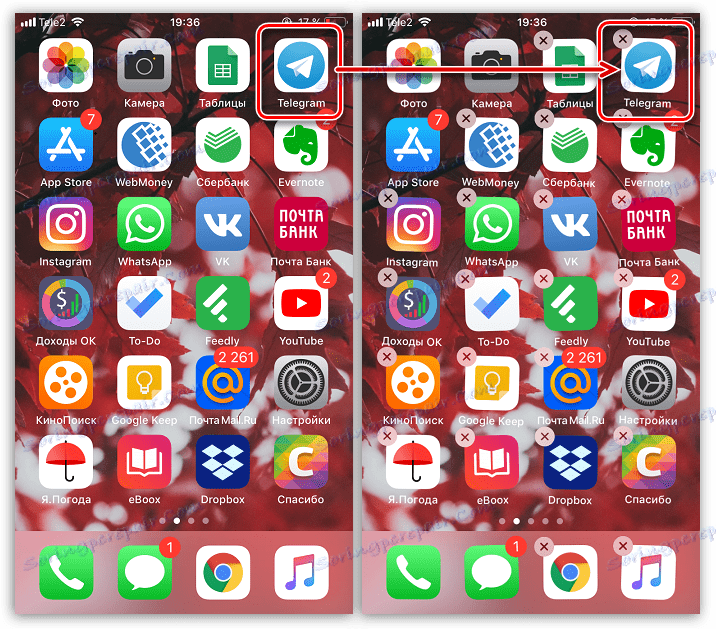
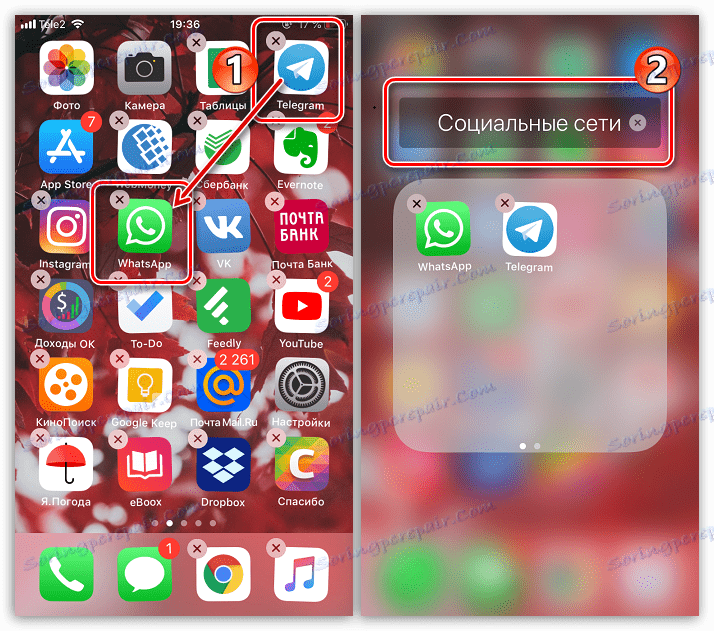
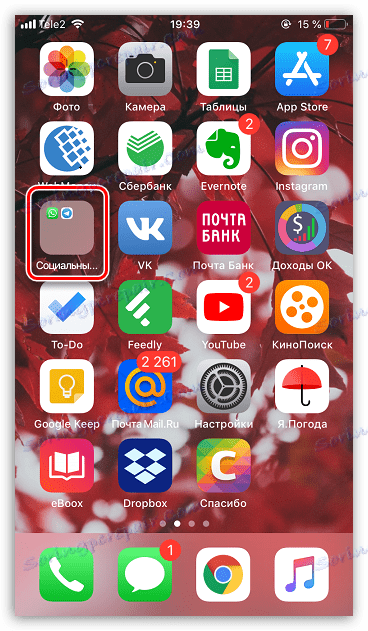
الخيار 2: فيلم الصور
تعتبر الكاميرا أداة أساسية لجهاز iPhone. بمرور الوقت ، يتم ملء قسم "الصور" بعدد كبير من الصور ، يتم التقاطها على كاميرا الهاتف الذكي وتنزيلها من مصادر أخرى. لجلب الطلب إلى الهاتف ، يكفي تجميع الصور في مجلدات.
- افتح تطبيق الصور. في النافذة الجديدة ، حدد علامة التبويب الألبومات .
- لإنشاء مجلد في الزاوية العلوية اليمنى ، انقر فوق الرمز بعلامة الجمع. اختر "ألبوم جديد" (أو "ألبوم مشترك جديد" إذا كنت ترغب في مشاركة صورك مع مستخدمين آخرين).
- أدخل اسمًا ، ثم انقر فوق الزر "حفظ" .
- ستظهر نافذة على الشاشة حيث ستحتاج إلى تمييز الصور ومقاطع الفيديو التي سيتم تضمينها في الألبوم الجديد. عند الانتهاء ، انقر فوق " إنهاء" .
- سيظهر مجلد جديد به صور في القسم الذي يحتوي على ألبومات.
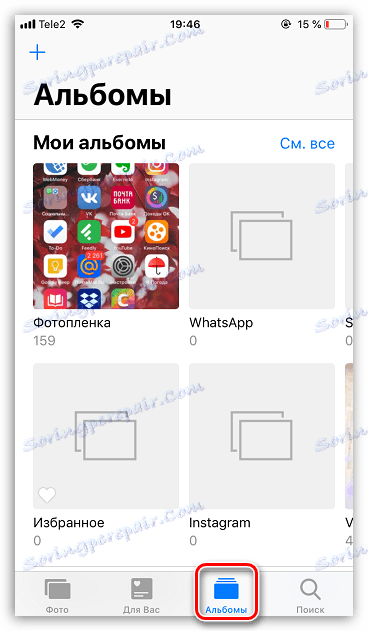
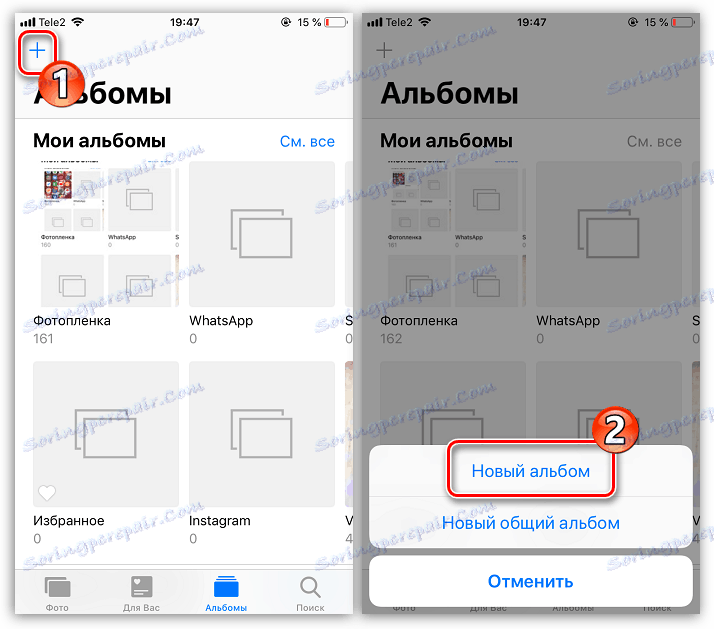
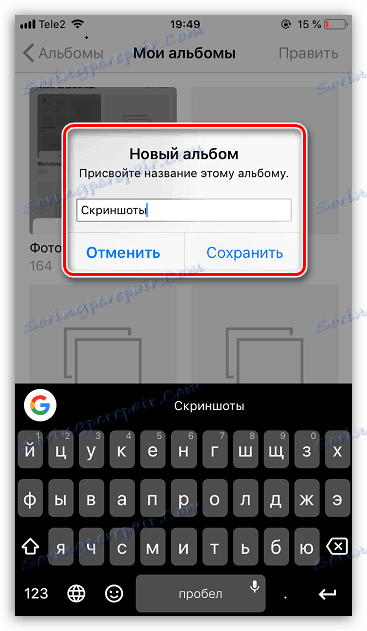
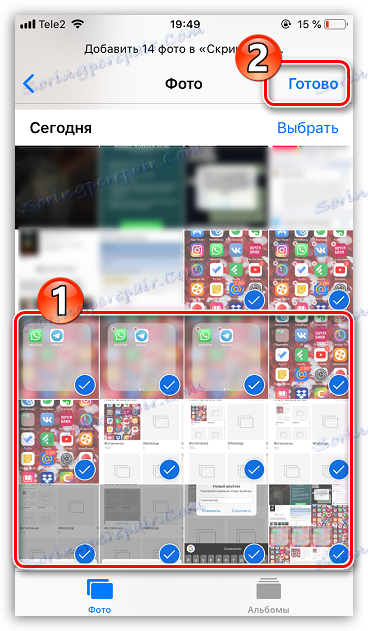
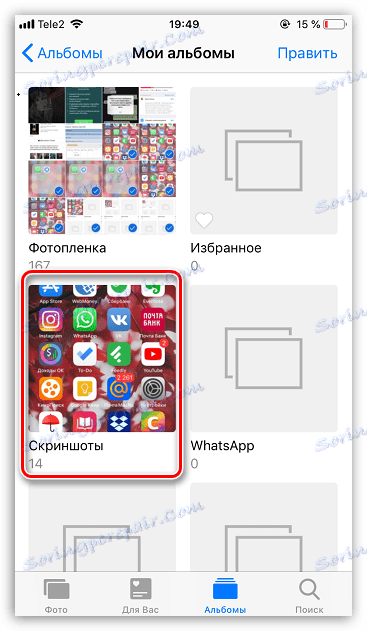
الخيار 3: الموسيقى
وينطبق الشيء نفسه على الموسيقى - يمكن تجميع المسارات الفردية في مجلدات (قوائم تشغيل) ، على سبيل المثال ، بحلول عام إصدار الألبوم ، حسب الموضوع ، أو الفنان ، أو حتى الحالة المزاجية.
- افتح تطبيق الموسيقى. في النافذة الجديدة ، حدد قسم "قوائم التشغيل" .
- اضغط على زر "قائمة تشغيل جديدة" . اكتب الاسم. ثم حدد العنصر "إضافة موسيقى" وفي النافذة الجديدة حدد المسارات التي سيتم تضمينها في قائمة التشغيل. عند الانتهاء ، انقر فوق الزر "إنهاء" في الزاوية اليمنى العليا.

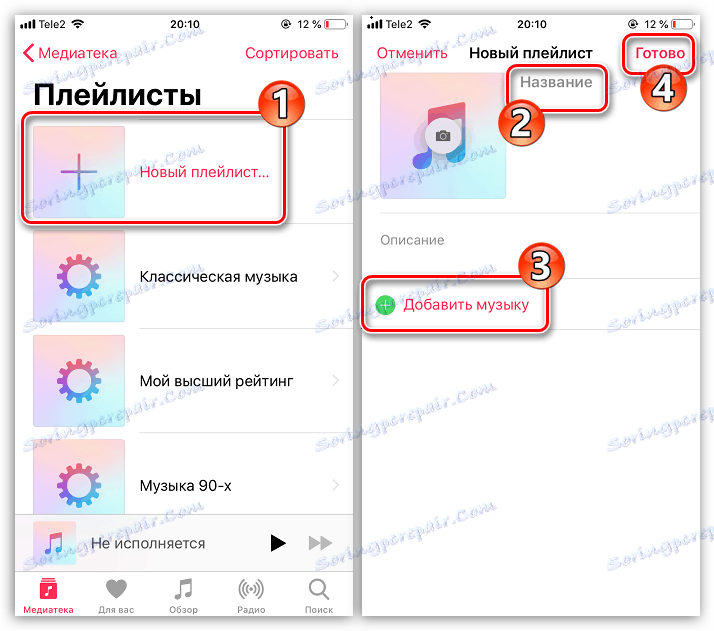
سيتم عرض المجلد مع الموسيقى جنبا إلى جنب مع بقية في علامة التبويب "مكتبة الوسائط" .
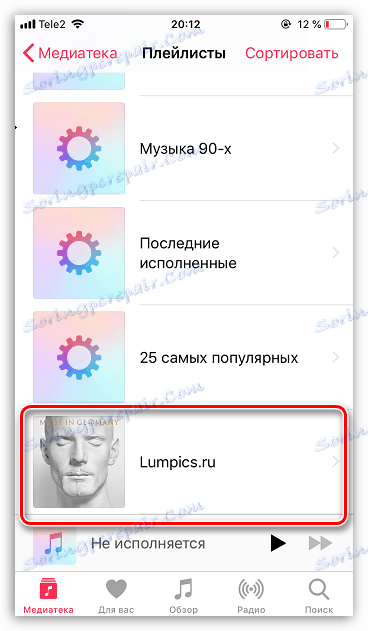
قضاء بعض الوقت في إنشاء المجلدات ، وسرعان ما ستلاحظ زيادة في الإنتاجية والسرعة والراحة للعمل مع جهاز التفاح.